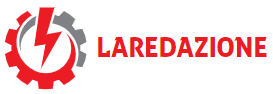Sei preoccupato di prestare il tuo iPhone a un bambino e di rovinare tutto? Ecco alcuni suggerimenti per proteggere il telefono da eventuali danni.
Quando presti il tuo iPhone a tuo figlio, c'è sempre un po' di timore. Sia che accedano alle impostazioni per impostare tutto o che acquistino qualsiasi cosa nell'app store, un bambino non è necessariamente consapevole di ciò che sta facendo. Ecco perché potrebbe essere interessante proteggere il tuo iPhone per evitare manomissioni accidentali. Ecco 10 consigli da mettere in pratica per creare il parental control.
Su iPhone, sono disponibili diverse opzioni da abilitare o disabilitare per impedire a tuo figlio di accedere a determinate funzionalità. Innanzitutto, è meglio attivarlo accedendo alle impostazioni del dispositivo. Tempo sullo schermo Poi Contenuti e privacy. Abilita l'opzione.
Blocca gli acquisti sull'App Store
Nello stesso menu, puoi impedire a tuo figlio di effettuare acquisti sull'App Store per contenuti di gioco o acquisti in-app. Ricorderemo in particolare questo bambino che due anni fa ha speso quasi 2.500 euro sul conto dei suoi genitori per beneficiare dei contenuti dell'applicazione. Pertanto, è preferibile attivare le impostazioni per evitare di esporsi a questo tipo di situazioni.
E' ancora sulla lista Contenuti e privacyUnisciti alla scheda Installa e acquista applicazioni.
Pertanto, puoi impedire che le app vengano acquistate o scaricate dall'App Store o da altri app store online, richiedendo la password per gli acquisti in-app, ecc.
Nascondi l'applicazione
Per qualsiasi motivo, potresti non volere che tuo figlio abbia accesso alla fotocamera, all'App Store o a qualsiasi altra app preinstallata sul tuo iPhone. Per questo esiste un'opzione molto rapida per “nascondere” alcune applicazioni dalla schermata principale e impedire così al bambino di accedervi. È anche possibile disabilitare AirDrop, CarPlay, l'accesso a Maps o FaceTime.
Per fare ciò, vai semplicemente alle Impostazioni del tuo iPhone, quindi vai su Menu Tempo sullo schermo. Nel sottomenu RestrizioniClicca su Contenuti e privacy Poi via Applicazioni supportate.
Quindi deseleziona le app che non desideri vengano visualizzate nella schermata principale del tuo iPhone. Dopo una breve attesa, questi elementi scompariranno, basta ricontrollarli per vederli nuovamente.

Blocca l'accesso a determinati contenuti
Poiché non siamo mai abbastanza attenti a ciò che vedono i nostri figli in termini di serie, film o app a cui possono giocare, è interessante aggiungere un filtro per evitare contenuti espliciti o rivolti a un pubblico maturo. Restiamo in tab Contenuti e privacyAllora andiamo a Restrizioni sui contenuti.
In questo modo puoi impedire a tuo figlio di eseguire app dai 17 anni in su, di guardare film per adulti, ecc.
Blocca l'accesso a determinati siti Web
L’accesso a determinati siti web, come quelli pornografici, dovrebbe essere regolamentato per i bambini piccoli. Fortunatamente, iOS ti consente di filtrare questi siti automaticamente e, se lo desideri, di aggiungere altri siti che potrebbero non essere nascosti sotto il radar.
Per fare ciò, nel menu Contenuti e privacyvai a Limita il contenuto Quindi nella scheda contenuto del web. Abilita l'opzione Limita i siti per adulti. Per impostazione predefinita, sono inclusi tutti i siti per adulti, ma puoi escluderne o accettarne altri utilizzando i campi sottostanti.
A volte Siri può anche mostrare contenuti non appropriati per un bambino. Per proteggerti da ogni rischio di visualizzazione indesiderata, nell'elenco Limita il contenutovai al sottomenu Siri E cambia in Non consentire Opzioni Cerca contenuti web et al Linguaggio esplicito.
Dato che non sai mai quali stranezze potrebbe incontrare tuo figlio mentre gioca online, è anche una buona idea limitare le funzioni di Game Center quando apri un gioco su iPhone.
Nella lista Limita il contenutoscorri verso il basso per trovare le opzioni relative a Game Center.
Ecco cosa è cambiato:
- Giochi multigiocatore : impedisci di giocare a giochi multiplayer con tutti, consenti di giocare solo con gli amici o consenti di giocare con tutti
- Aggiungere amici : impedisce l'aggiunta di amici in Game Center
- Connettiti con i tuoi amici : impedisce che l'elenco degli amici di Game Center di un utente venga condiviso con giochi di terze parti
- Registrazione dello schermo : impedisce l'acquisizione di screenshot e la registrazione audio
- Multigiocatore nelle vicinanzequello : Impedisce l'attivazione dell'impostazione di prossimità
- Messaggi privati : impedisce la chat vocale, l'invio o la ricezione di messaggi personalizzati con inviti di giochi o amici
- Modifiche alla privacy del profilo : impedisce la modifica delle impostazioni sulla privacy del profilo
- Cambiamenti di avatar e nickname : impedisce la modifica di avatar e nickname in Game Center
Anche se torni alla schermata precedente Contenuti e privacyDi seguito troverai tutte le impostazioni relative alla privacy dell'utente. Ciò ti consente di consentire all'app dei social media di chiedere l'autorizzazione per utilizzare la fotocamera.
Ecco cosa cambiano le impostazioni:
- Servizio di localizzazione : blocca le impostazioni che consentono ad app e siti Web di utilizzare la posizione
- Contatti : impedisce alle applicazioni di accedere ai contatti
- Calendari : impedisce alle applicazioni di accedere al calendario
- Promemoria : impedisce alle applicazioni di accedere ai promemoria
- le immagini : impedisce alle app di richiedere l'accesso alle foto
- Condividi la mia posizione : blocca le impostazioni di condivisione della posizione in Messaggi e Trova i miei amici
- Condivisione Bluetooth : impedisce ai dispositivi e alle app di condividere dati tramite Bluetooth
- microfono : impedisce alle app di richiedere l'accesso al microfono
- Riconoscimento vocale : impedisce alle app di accedere al riconoscimento vocale o alla dettatura
- Annunci Apple : impedisce modifiche alle impostazioni degli annunci
- Consenti richieste di tracciamento : impedisce il tracciamento da parte delle app a cui è stato negato l'accesso
- Multimedia e Apple Music : impedisce alle app di accedere a foto, video e libreria musicale
Puoi anche, nel menu Contenuti e privacy, impedisci a tuo figlio di modificare la password del dispositivo, modificare l'account predefinito, ecc. Scorri verso il basso per farlo Consenti modifiche.
Ecco le diverse opzioni e cosa cambiano:
- Modifiche al codice : impedisce modifiche al codice
- Modifiche all'account : impedisce modifiche agli account e alle password
- Modifiche al piano cellulare : impedisce modifiche alle impostazioni dei dati cellulare
- Ridurre i suoni forti : impedisce la modifica delle impostazioni del volume per un ascolto sicuro
- Modalità di messa a fuoco di guida : impedisce modifiche alla modalità di messa a fuoco di guida
- fornitore televisivo : impedisce modifiche alle impostazioni del provider TV
- Attività dell'app in background : impedisce la modifica delle impostazioni di aggiornamento dell'app in background
Quando presti il tuo telefono a qualcun altro o a un bambino, non vuoi necessariamente che lasci l'app Musica, ad esempio, per andare su Foto. Per evitare ciò, esiste una funzione di accesso guidato. Ne parleremo più approfonditamente in questo articolo dedicato.
_
Segui il Belgio su iPhone Facebook, Youtube et al Instagram Per non perdere nessuna delle buone notizie, dei test e delle offerte.
Ricevi le nostre ultime notizie direttamente sul tuo WhatsApp iscrivendoti a Il nostro canale.

“Creatore di problemi. Appassionato di social media. Appassionato di musica. Specialista di cultura pop. Creatore.”